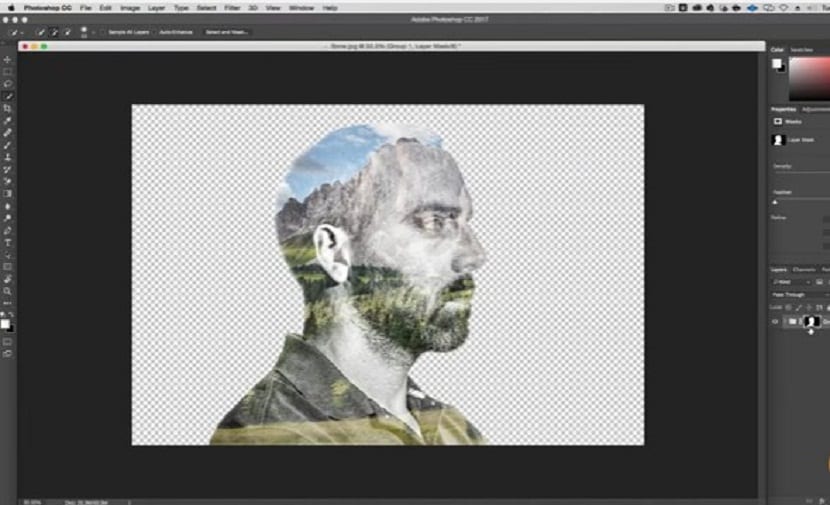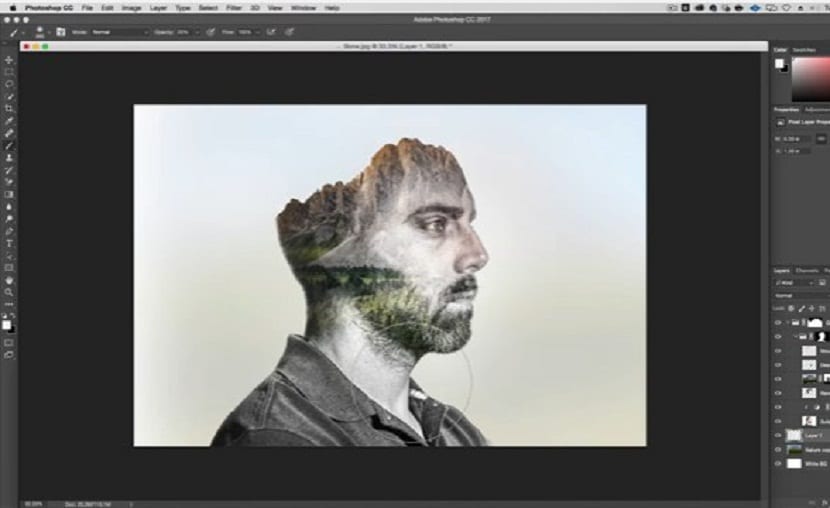
कई विचार हैं जो एक छवि को संपादित करते समय किए जाते हैं। और यह है कि हमारी रचनात्मकता हमें बना सकती है कई डिजाइन परियोजना एक ही मॉडल, इस तरह से कि यह जानने के लिए सुविधाजनक होगा कि कई डिजाइन तकनीकों को कैसे संभालना है ताकि वह संपूर्ण हो, न केवल हमारी मांगों के बारे में, बल्कि हमारे ग्राहकों की मांगों के बारे में भी।
इस अर्थ में, यह लेख आवश्यक प्रक्रियाओं को प्रस्तुत करेगा डबल एक्सपोज़र प्रभाव प्राप्त करें कार्यक्रम के माध्यम से एडोब फोटोशॉपइस तरह से कि उपयोगकर्ता जब चाहे इस प्रभाव का प्रदर्शन कर सकता है।
आइए फ़ोटोशॉप ट्यूटोरियल शुरू करें: डबल एक्सपोज़र
इस अर्थ में, की प्रक्रिया शुरू करने के लिए कदम दोहरे प्रभाव का निर्माण एक्सपोज़र इस प्रकार शुरू होता है:
हमें पहले a का चयन करना चाहिए छवि जो तटस्थ है इसकी पृष्ठभूमि के रंग के संदर्भ में। काले और सफेद चित्रों पर भी विचार किया जा सकता है।
हम आगे बढ़ेंगे चमक को संशोधित करें और इसके विपरीत हैऐसा करने के लिए, हम कमांड> छवि> समायोजन> स्तर लागू करेंगे।
हम सफेद ग्राफिक स्लाइडर को बाईं ओर खींचते हैं और फोटो को साफ करते हैं। इसी तरह, हम काले स्लाइडर को दाईं ओर खींचेंगे, जिसके लिए, हम इसके विपरीत जोड़कर समाप्त करेंगे और ठीक विकल्प पर क्लिक करेंगे।
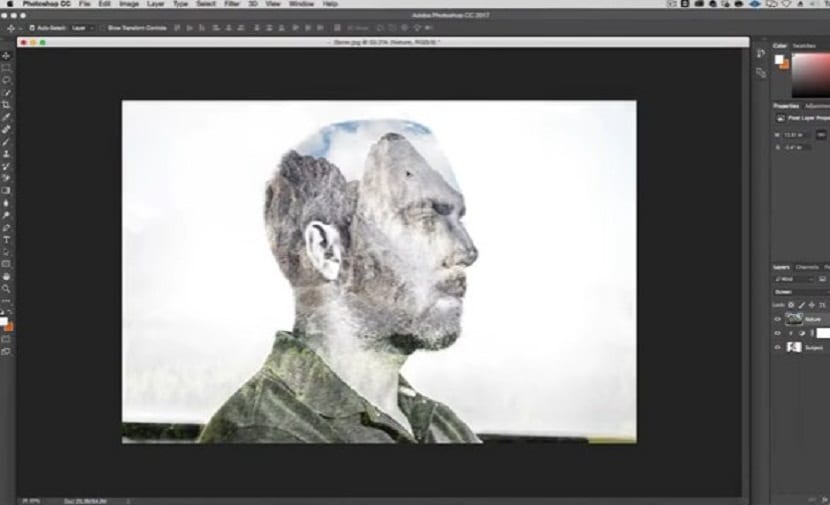
साथ ब्रश उपकरण हमारी छवि के संभावित विवरणों को हल करने के लिए हमें कुछ अच्छे मिनट लगेंगे, इस तरह से कि यह पूर्णता के बिंदु के जितना करीब हो सके।
कमांड मेनू के साथ> चयन> इनवर्ट जिसमें हम जादू की छड़ी का चयन करेंगे, हम अपनी छवि की पृष्ठभूमि को खत्म करने के लिए आगे बढ़ेंगे।
के उपयोग के साथ चयन उपकरण, हम कंट्रोल पैनल में रिफाइन एज विकल्प पर क्लिक करते हैं। हम "दृश्य" मोड पर जाते हैं और हमारे संपादन को आसान बनाने के लिए फोटो के प्रदर्शन को बदलते हैं।
अगला, पर अनुभाग में किनारे का पता लगाना हम त्रिज्या के मूल्य में वृद्धि करेंगे, इस तरह से कि किनारे कम कठोर हो जाते हैं और बाल जैसे विवरणों की खोज करना संभव है। अब, भेजने के लिए अनुभाग में, हम एक का चयन करेंगे लेयर मास्क के साथ नई परत.
इसने हमारी एक प्रति बनाई होगी पृष्ठभूमि के बिना छवि स्वचालित रूप से एक परत मुखौटा द्वारा छिपा हुआ।
हम बनाएंगे मास्क के साथ हमारे पास एक नई परत, हम पेंट पॉट टूल का चयन करेंगे और पसंदीदा रंग के साथ परत भरेंगे।
फिर हम दूसरी फोटो खोलते हैं जिसे हम उपयोग करेंगे और हम इसे अपने दस्तावेज़ में खींच लेंगे।
हम जगह छवि को छवि परत पर घसीटा गया कि हम काम कर रहे हैं। उस छवि परत के साथ जिसे हम चयनित दस्तावेज़ में खींचते हैं, हम नियंत्रण दबाते हैं और क्लिक करते हैं परत मुखौटा हमारी पहली छवि में। यदि यह सब सही ढंग से किया जाता है, तो हम अपने ऑब्जेक्ट के सिल्हूट को ए के साथ सामंजस्य करने के लिए देख सकते हैं चयनित पृष्ठभूमि नीचे कि तरफ हमने उसे घसीटा है।
हम उस छवि का चयन करते हैं जिसे हम खींचते हैं (जिसका उपयोग हम पृष्ठभूमि के रूप में करेंगे) और विकल्प का चयन करें मास्क लगाएं छवि को बचाने के लिए और इसके केवल उन हिस्सों का उपयोग करें जो हमें रुचि रखते हैं।
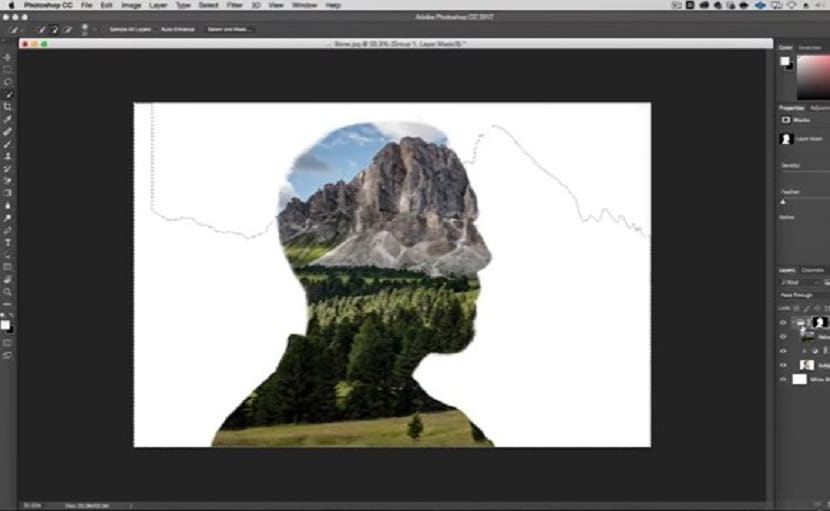
अगर हमें करना है विकल्प पर क्लिक करें आइकन परतों के पैनल में छवि थंबनेल और मुखौटा थंबनेल के बीच एक श्रृंखला है, हम देख सकते हैं कि परत को अपने मुखौटा से कैसे अलग किया जाता है और हम पूरे टोपी को स्थानांतरित किए बिना मुखौटा के भीतर छवि को स्थानांतरित या घुमा सकते हैं।
हम अपनी मुख्य छवि को डुप्लिकेट करते हैं और इसे छवि परत पर खींचें जिसे हम पृष्ठभूमि के रूप में उपयोग करेंगे।
हम आगे बढ़ते हैं चित्र मोनोक्रोम बनाओ, ताकि इसे परिदृश्य छवि रंग पैलेट के रूप में अनुकूलित किया जा सके। पहले से चयनित इस प्रत्यावर्तन परत के साथ, हम इसका उपयोग करते हैं छवि कमान> समायोजन> हमारी छवि को एक ग्रेस्केल में बदलने के लिए असंतृप्त।
हम मेनू पर जाते हैं और कमांड के माध्यम से छवि> समायोजन> ह्यू / संतृप्ति। हम बॉक्स की जांच करते हैं निचले दाएं कोने में रंग पैनल ताकि हम अपनी छवि के सभी रंगों को बदल सकें। अगला, हम टोन मान को 18 और संतृप्ति स्तर को 10 से अधिक मूल्य पर समायोजित करेंगे और ओके विकल्प का चयन करेंगे।
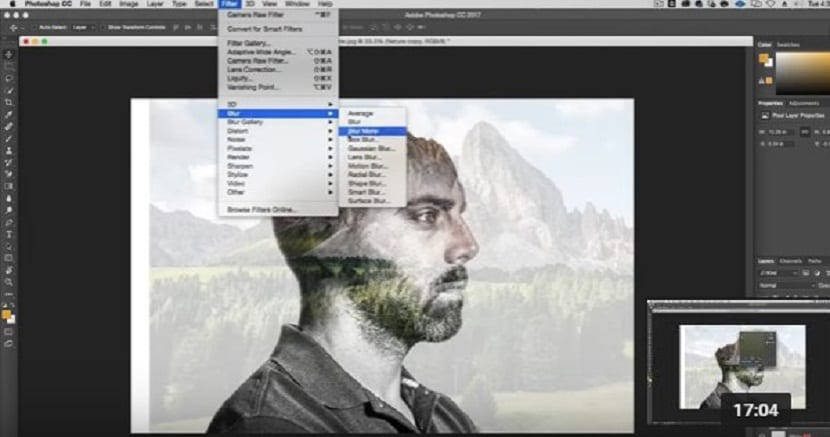
हम अपनी मुख्य छवि की परत के मास्क पर राइट क्लिक करते हैं और ड्रॉप-डाउन मेनू में हम लागू लेयर मास्क का चयन करते हैं।
लेयर्स पैनल में और उसके बाद हम सम्मिश्रण मोड को बदलते हैं हमारी मुख्य छवि की परत से लेकर रेखापुंज तक।
यदि हमने इन सभी चरणों को प्रभावी ढंग से पूरा किया है, तो हमें पहले ही इस प्रभाव का सामना करना चाहिए, इसलिए, यह हमारा अंतिम बिंदु होना चाहिए.